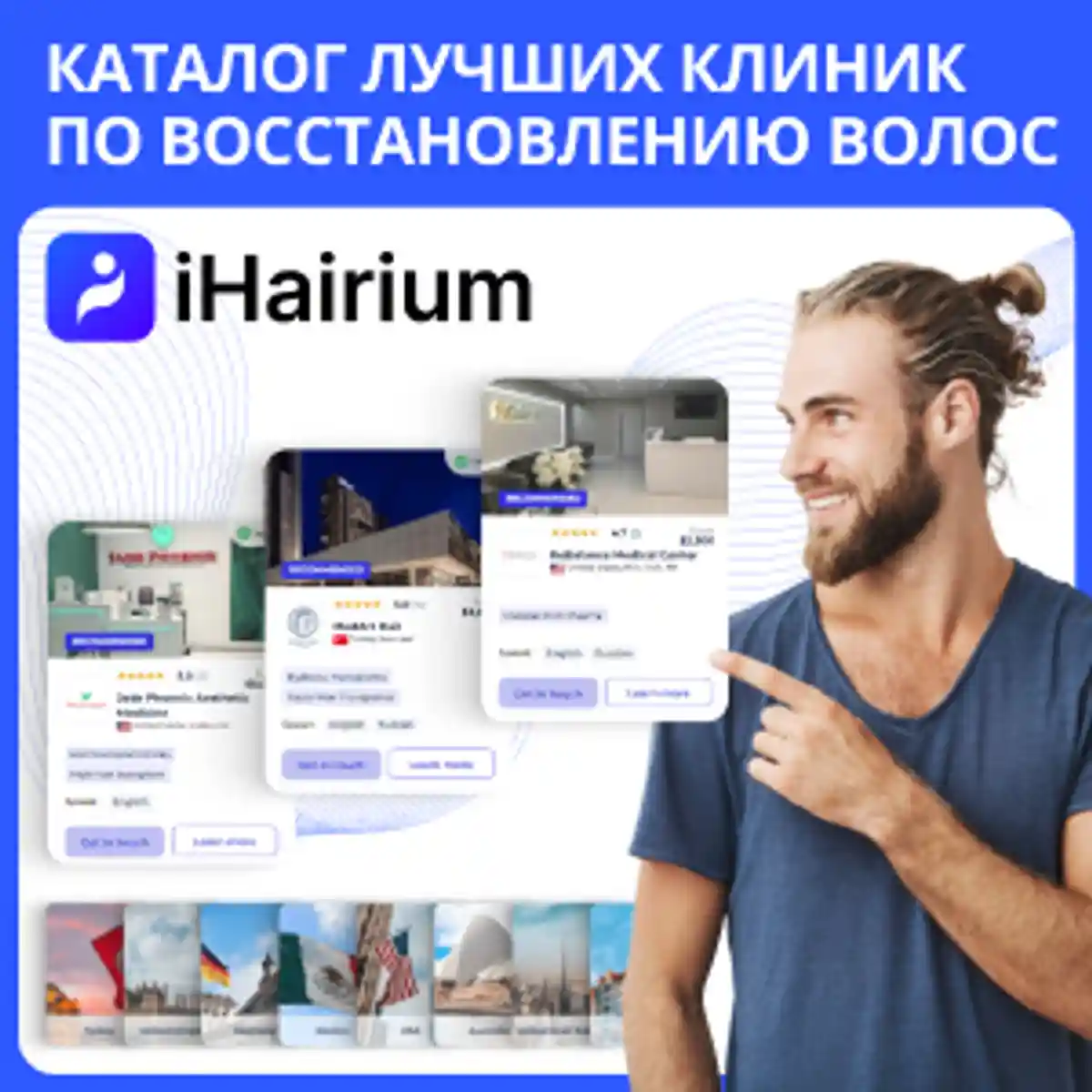Как сбросить настройки Google Home Mini перед продажей

Как сбросить настройки Google Home Mini перед продажей
Google Home Mini может быть исключительно полезным маленьким умным устройством. Но когда придет время обновления и вы захотите продать его, или когда колонка начнет давать сбои и вы не сможете устранить их другим способом, может потребоваться сброс к заводским настройкам. Этот тип сброса отлично подходит для разрыва любых связей с вашим аккаунтом перед тем, как отправить его новому владельцу, а также для устранения возможных проблем в работе.
В настоящее время существует два типа Google Home Mini. Первое поколение называется Home Mini, а второе – Google Nest Mini, что свидетельствует о переходе Google к выпуску большинства своих устройств для умного дома под маркой Nest. Ниже мы рассмотрим шаги для обоих поколений.
Конечно, сначала вам нужно узнать, какой именно Google Home Mini у вас есть. Чтобы определить, к какому поколению относится ваша умная колонка, просто переверните устройство. Если на нем нет прорези для винта для настенного крепления, значит, вы используете Google Home Mini. Если гнездо для винта есть, значит, у вас Google Nest Mini.
Продукты, которые стоит рассмотреть:
Ищете обновленную умную колонку на замену Google Home Mini? Вот несколько хороших вариантов.
-
Google Nest Mini (2‑е поколение)
-
Аудиоколонка Google Nest Audio
-
Динамик Echo (4‑е поколение)
Как перезагрузить Google Home Mini
Если вы используете более старую модель Google Home Mini, сбросить ее до заводских настроек очень просто, но учтите, что вы не можете сбросить настройки Google Home Mini из приложения Google Home. Вместо этого вам понадобится прямой доступ к колонке.
Чтобы начать процесс сброса, найдите кнопку сброса, которая находится под шнуром питания в нижней части устройства. Нажмите и удерживайте кнопку сброса в течение 15 секунд, чтобы начать сброс к заводским настройкам. После этого остается только ждать, пока устройство не пискнет, означая, что очистка завершена.
Как сбросить настройки Google Nest Mini
Как и в случае с оригинальным Google Home Mini, для сброса настроек Google Nest Mini также потребуется прямой доступ к колонке. Для начала поверните устройство на бок и найдите переключатель включения/выключения микрофона, который обычно позволяет легко отключить микрофон, когда вы не хотите, чтобы Google Assistant слушал ваши команды.
Найдя переключатель, переведите его в положение «Выкл.», а затем нажмите и удерживайте верхнюю часть динамика в том месте, где загорается светодиод. Примерно через пять секунд устройство начнет процесс сброса к заводским настройкам. Продолжайте удерживать верхнюю часть динамика еще 10 секунд, пока не услышите щебет или звон, который сообщит вам о завершении процесса.
Читайте также:
- Первый немецкий город отказался от билета за €49
- Немцы – одни из самых несчастных людей в Европе
- Как изменится жизнь Германии в 2024 году
Источник: lifehacker.com